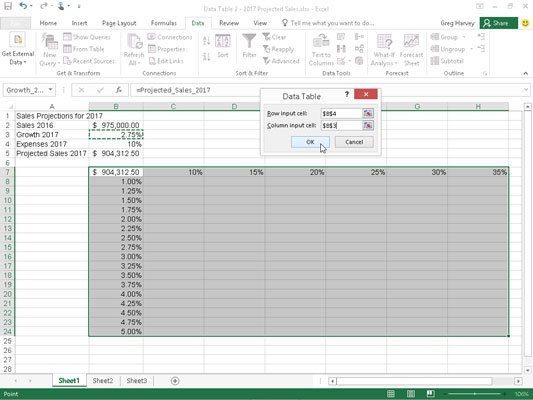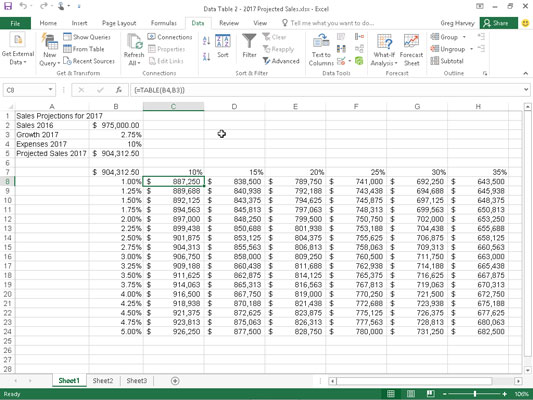Rakenduses Excel 2016 asendab kahe muutujaga andmetabel rea võimalikke väärtusi ühes valemis kahe sisendväärtuse jaoks. Kahe muutujaga andmetabeli loomiseks sisestage dialoogiboksi Andmetabel valemi jaoks kaks võimalike sisendväärtuste vahemikku.
Sisestage rea sisestuslahtri väärtuste vahemik tabeli esimeses reas ja veeru sisendlahtri väärtuste vahemik tabeli esimesse veergu. Seejärel saate sisestada valemi (või selle koopia) lahtrisse, mis asub selle sisendväärtuste rea ja veeru ristumiskohas.
Seda tüüpi olukorda illustreerib järgmine joonis. See prognoositava müügi arvutustabeli versioon kasutab 2017. aasta prognoositud müügi arvutamiseks kahte muutujat: kasvumäär eelmise aasta müügi kasvu protsendina (lahtris B3 nimega Kasv_2017) ja kulud, mis on arvutatud protsendina eelmise aasta müügist (aastal lahter B4 nimega Kulud_2017). Selles näites on lahtris B5 loodud esialgne valem veidi keerulisem:
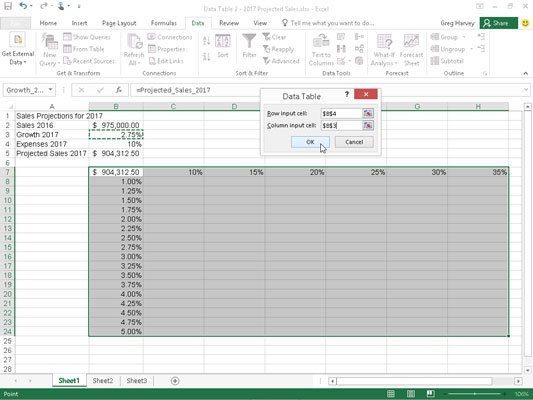
Müügiprognoosi arvutustabel koos võimalike kasvu- ja kuluprotsentidega, et ühendada kahe muutujaga andmetabeliga.
=Müük_2016+(Müük_2016*Kasv_2017) – (Müük_2016*Kulud_2017)
Kahe muutujaga andmetabeli seadistamiseks lisage võimalike Kulude_2017 protsentide rida vahemikus 10% kuni 35% vahemikus C7:H7 võimalike Kasv_2017 protsentide veergu vahemikus 1,00% kuni 5,00% vahemikus B8:B24. Seejärel kopeerige esialgne valem nimega Projekteeritud_müük_2017 lahtrist B5 lahtrisse B7, selle Kulude_2017 protsentide rea ja Kasv_2017 protsentide veeru ristumiskohas järgmise valemiga:
=Prognoositud_müük_2017
Nende paari sammuga looge kahe muutujaga andmetabel, mida näete järgmisel joonisel.
Valige lahtrivahemik B7:H24.
See lahtrivahemik sisaldab algse valemi koopiat koos võimalike kulude ja kasvumäära protsentidega.
Klõpsake lindil käsku Andmed → Mis-kui-Analüüs → Andmetabel.
Excel avab dialoogiboksi Andmetabel, mille sisestuspunkt on tekstikastis Rea sisestuslahter.
Klõpsake lahtrit B4, et sisestada lahtri absoluutaadress $B$4 tekstikasti Rea sisestuslahter.
Klõpsake tekstiväljal Veerusisestuslahter ja seejärel klõpsake lahtrit B3, et sisestada sellesse tekstivälja lahtri absoluutaadress $B$3.
Andmetabeli dialoogiboksi sulgemiseks klõpsake nuppu OK.
Excel täidab andmetabeli tühjad lahtrid TABLE valemiga, kasutades rea sisendlahtriks B4 ja veeru sisendlahtriks B3.
Klõpsake lahtrit B7, seejärel klõpsake vahekaardi Avaleht jaotises Lõikelaud käsku Format Painter ja lohistage läbi lahtrivahemiku C8:H24, et kopeerida sellesse vahemikku arvestusnumbri vorming ilma komakohtadeta.
Arvestades veergude C kuni F praegust laiust, on see arvestusnumbri vorming kuvamiseks liiga pikk – tähistatud sümbolitega ######. Kui vahemik C8:H24 on endiselt Format Painteri hulgast valitud, lahendab 7. toiming selle probleemi.
Klõpsake vahekaardi Avaleht jaotises Lahtrid käsku Vorminda ja seejärel klõpsake selle rippmenüüs nuppu Automaatselt sobita veeru laius.
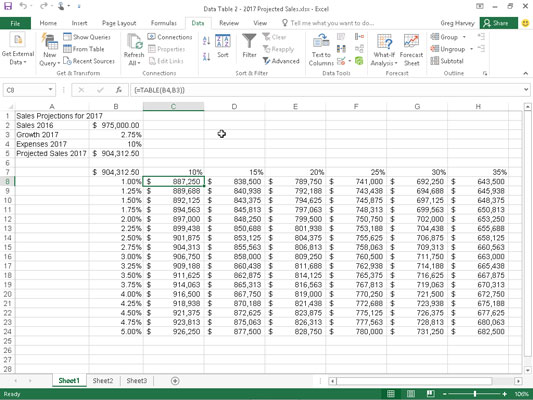
Müügiprognoosi arvutustabel pärast kahe muutujaga andmetabeli loomist vahemikus C8:H24.
Massiivivalem {=TABEL(B4,B3)}, mille Excel loob selles näites kahe muutujaga andmetabeli jaoks, määrab nii rea sisendlahtri argumendi (B4) kui ka veeru sisendlahtri argumendi (B3). Kuna see ühe massiivi valem on sisestatud kogu andmetabeli vahemikku C8:H24, on igasugune redigeerimine (teisaldamise või kustutamise osas) piiratud selle vahemikuga.